
Was tun, wenn der Computer das iPhone nicht erkennen kann?

Mein PC erkennt das iPhone nicht, wenn ich es über einen USB-Anschluss anschließe. Itunes erkennt mein iPhone auch nicht – deshalb kann es synchronisiert werden. Das iPhone lädt seinen Akku auf, während es mit dem PC verbunden ist, und ich habe iTunes neu installiert, aber es hat sich nichts geändert. Kann mir jemand helfen? Vielen Dank! - Aus der Apple-Community
Mein iPhone wird auf meinem PC nicht als Gerät erkannt. Ich kann keine Synchronisierung mit irgendetwas durchführen, um Musik oder andere Arten von iTunes-Medien hinzuzufügen, die nicht sofort auf mein iPhone heruntergeladen werden. Mein Telefon wird aufgeladen, aber mein PC gibt keine Meldung aus, dass ein Gerät angeschlossen ist. Dies ist kein Problem mit Treibern, da ich bereits Fehler behoben und ein anderes Kabel und sogar einen anderen PC ausprobiert habe. Alle Vorschläge wären hilfreich, Prost. - Vom Online-Benutzer
Vielleicht sind Sie nur eines der Opfer, die feststellen, dass Ihr Computer Ihr iPhone nicht erkennen kann, wenn Sie Ihr iPhone mit dem Computer verbinden, um Dateien von Ihrem iPhone auf den Computer zu übertragen. Und tatsächlich kann dies viele verschiedene Gründe haben. Und nun wollen wir sehen, wie man mit diesen Kopfschmerzen umgeht.
1. Starten Sie iPhone und Computer neu
2. Überprüfen Sie den Support für Apple-Geräte
3. Überprüfen Sie den Geräte-Manager
Wenn Sie feststellen, dass der Computer Ihr iPhone nicht erkennt, überprüfen Sie die folgenden Tipps:
1. Stellen Sie sicher, dass Sie die neueste Version von iTunes heruntergeladen haben.
2. Probieren Sie jeden USB-Anschluss aus, um zu sehen, ob einer funktioniert. Versuchen Sie es dann mit einem anderen Apple USB-Kabel.
3. Stellen Sie sicher, dass Ihr Gerät eingeschaltet ist.
4. Versuchen Sie, Ihr iPhone mit einem anderen Computer zu verbinden.
Wenn alle oben genannten Schritte ausprobiert wurden, aber fehlgeschlagen sind, wenden Sie die folgenden Lösungen an.
Verwandt: Was ist, wenn iTunes das iPhone nicht erkennt?
Lösung 1. Starten Sie iPhone und Computer neu
- Schalten Sie Ihr iPhone aus und dann wieder ein. Starten Sie Ihren Computer neu.
- Verbinden Sie das iPhone über das USB-Ladekabel mit dem Computer.
- Wenn Sie die folgende Oberfläche auf Ihrem iPhone sehen, klicken Sie auf Vertrauen, um den Vorgang fortzusetzen.
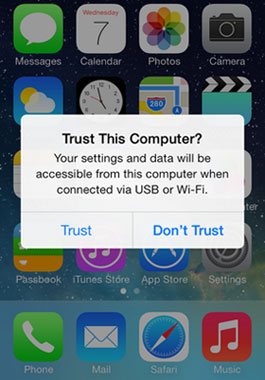
Wenn auf Ihrem iPhone keine solche Schnittstelle vorhanden ist und der Computer Ihr iPhone immer noch nicht erkennt. Versuchen Sie es mit einer anderen Lösung, wie unten aufgeführt:
Lösung 2. Überprüfen Sie den Support für Apple-Mobilgeräte
Zunächst müssen Sie überprüfen, ob Apple Device Support auf dem Computer installiert ist oder nicht. Gehen Sie dazu zu Systemsteuerung > Programm deinstallieren , um zu überprüfen, ob Apple Mobile Device Support installiert ist. Wenn nicht, installieren Sie iTunes neu. Wenn Apple Mobile Device Support installiert ist, führen Sie die folgenden Schritte aus, um das Problem zu beheben.
1. Für Mac-Benutzer
- Halten Sie die Wahltaste gedrückt und klicken Sie auf das Apple-Menü. Wählen Sie dann Systeminformationen oder Systembericht, um fortzufahren.
- Wählen Sie in der Liste auf der linken Seite den USB-Stick aus. Wenn Sie nun iPhone, iPad oder iPod unter dem USB-Abschnitt sehen, deinstallieren Sie die 3rd-Party-Sicherheitsprogramme, um fortzufahren.
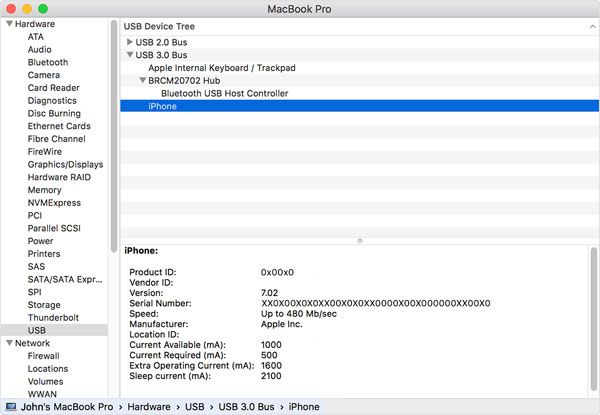
Starten Sie dann Ihr iPhone und den Computer neu und versuchen Sie es erneut. Der Computer erkennt nun Ihr iPhone.
Siehe auch: Was ist, wenn das iPhone immer wieder neu gestartet wird?
2. Für PC-Benutzer
- Trennen Sie Ihr iPhone und verbinden Sie es wieder mit dem Computer. (Hinweis: Wenn iTunes geöffnet wird, schließen Sie es.)
- Drücken Sie die Tasten Windows und R auf Ihrer Tastatur, um den Befehl Ausführen zu öffnen. Geben Sie den Befehl "%ProgramFiles%\Common Files\Apple\Mobile Device Support\Drivers" in das Fenster ein und klicken Sie auf OK, um fortzufahren.
- Klicken Sie mit der rechten Maustaste auf "usbaapl64.inf" oder "usbaapl.inf" und klicken Sie dann auf die Option Installieren, um fortzufahren.
- Stecken Sie Ihr Gerät aus, schließen Sie Ihr iPhone wieder an den Computer an und versuchen Sie es erneut.
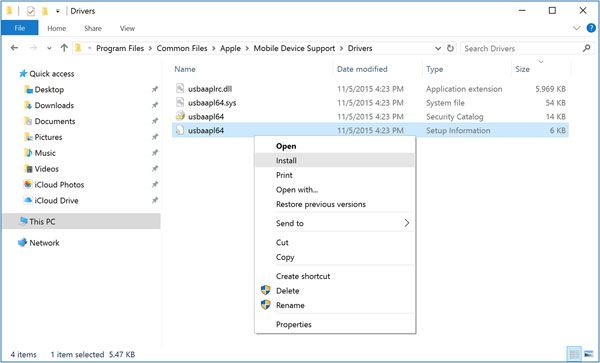
Lösung 3. Überprüfen Sie den Geräte-Manager
Wenn Ihr Computer das iPhone immer noch nicht erkennen kann, überprüfen Sie den Geräte-Manager, um festzustellen, ob der USB-Treiber für Apple-Mobilgeräte installiert wurde oder nicht.
- Klicken Sie auf Start > Ausführen und geben Sie "devmgmt.msc" in das Fenster ein und drücken Sie dann die Eingabetaste, um fortzufahren. Erweitern Sie danach den Eintrag Universal Serial Bus Controller im Geräte-Manager und prüfen Sie, ob der USB-Treiber für Apple Mobile Device aufgeführt ist.
- Wenn nicht, installieren Sie iTunes einfach neu und verbinden Sie Ihr iPhone mit dem PC. Der Computer installiert dann automatisch die Treiber für Sie.
- Wenn Sie neben dem Eintrag "Apple Mobile Device USB-Treiber" ein "!" sehen, klicken Sie mit der rechten Maustaste darauf und wählen Sie dann " Aktivieren".
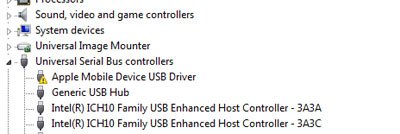
Starten Sie danach Ihr iPhone und den Computer neu. Verbinden Sie das iPhone mit dem Computer und es wird automatisch vom Computer erkannt. Wenn leider nichts funktioniert, wenden Sie sich einfach an Apple Team , um Hilfe zu erhalten.